- Kan ikke afspille MP4 på Windows 10? Vi forstår, hvor frustrerende det kan være, så i dag viser vi dig, hvordan du løser det.
- Den enkleste måde at løse dette problem på er at bruge en videokonverteringssoftware til at konvertere MP4-filen.
- Hvis dine MP4-videoer ikke afspilles, kan du også prøve at skifte til en anden medieafspiller.
- Codecs kan være en grund til, at MP4-filer ikke afspilles, så vi råder dig til at kontrollere dem.

Hvis du kæmper med at afspille en videofil på din pc, kan du prøve dette værktøj, som nemt kan konvertere det til et format, der er kompatibelt med din afspiller. Du vil være i stand til at se og lytte med et par klik. Her er hvad denne konverter kan gøre:
- Konverter enhver videofil til ethvert andet populært videoformat
- Det er perfekt til en bred vifte af enheder og sociale medier
- Uddrag lyd fra videoer i et populært lydformat
Konverter nemt enhver video
med få klik
Vi nyder alle multimedieindhold på vores Windows 10 enheder, og som du ved, kommer multimedie i alle mulige formater.
Når vi taler om multimedieformater, har brugerne klaget over, at Windows 10 ikke kan afspille MP4, så lad os løse dette problem.
Før vi starter, skal vi forklare, hvordan MP4-filformat fungerer. Dette filformat er et digitalt multimediebeholderformat, der ligner MKV.
Faktisk for ikke så længe siden har vi dækket, hvad vi skal gøre, når du kan ikke afspille MKV-videoer i Windows 10, så du måske også vil læse det.
Da en MP4-fil er en multimedie digital container, er den afhængig af forskellige codecs for at fungere korrekt.
MP4-filer er gode, men nogle gange kan der opstå problemer med dem. Når vi taler om MP4-filer og problemer, skal vi i denne artikel dække følgende emner:
-
VLC afspiller ikke MP4 Windows 10
- Det er sandsynligvis et indstillingsproblem.
- For at løse problemet skal du bare gå til konfigurationssiden og ændre et par indstillinger.
-
Sådan spiller du MP4 på Windows 10
- Du skal downloade tredjeparts codecs og installere dem.
- Hvis du ikke har det godt med at downloade koder, kan du altid installere VLC Player og bruge den til at afspille MP4-filer.
-
Windows Media Player afspiller ikke MP4-video
- Du kan muligvis løse problemet ved blot at deaktivere videoacceleration i Windows Media Player.
-
Kan ikke afspille MP4 i Movie Maker
- Du kan rette det ved at geninstallere Windows Live Essentials.
Hurtigt tip:
Før du begynder at søge efter codecs, afspillere og problemer på din OS, vil vi anbefale dig at lade en tredjepartssoftware gøre jobbet for dig.
Adobe Premiere Pro er et fantastisk værktøj, der understøtter stort set enhver form for videofilformat til både import og eksport.
Det er perfekt til åbning, visning, redigering af MP4 og andre videoformatfiler samt til konvertering af populære videoformater til MP4.

Adobe Premiere Pro
Ikke flere problemer med at åbne, se og endda redigere dine MP4-filer med denne meget populære og professionelle software.
Hvordan løser jeg en mp4-fil, der ikke kan afspilles?
1. Skift til en tredjeparts medieafspiller
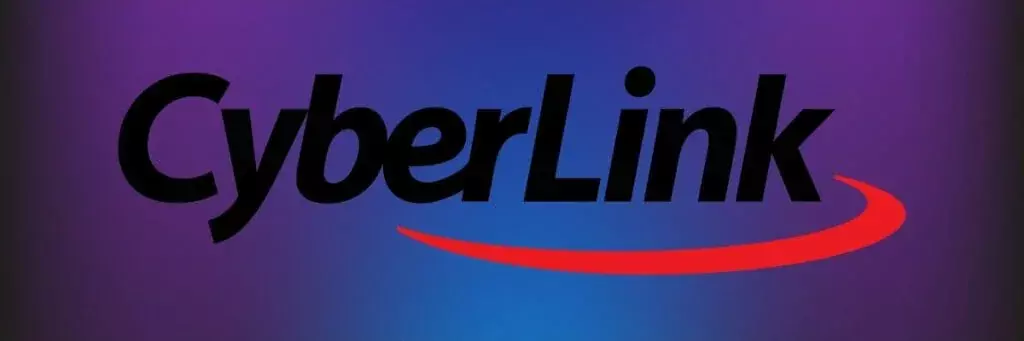
Windows Media Player leveres ikke med de nødvendige videokodecs, og det er derfor, Windows 10 ikke kan afspille mp4-filer på din computer.
Windows 10 har ikke indbygget support til alle MP4-filer, derfor er det afhængigt af videokodecs. Hvis du ikke ønsker at installere videokodecs, kan du altid installere en tredje part medie afspiller.
De fleste af disse afspillere leveres med alle de nødvendige codecs, og de kan afspille alle MP4-filer uden problemer.
Hvis du leder efter en god tredjeparts medieafspiller, anbefaler vi at downloade CyberLink Power DVD.
Dette er en vidunderlig featured all-around medieafspiller, der understøtter en lang række medieformater.
Det tilbyder en unik CyberLink Cloud-funktion (i Pro-versionerne), der giver dig mulighed for at uploade og streame fra et eget cloud-lagerplads.
CyberLink Power DVD er en fantastisk afspiller, og hvis MP4 ikke kan afspilles, skal du sørge for at prøve det.

CyberLink Power DVD
Med denne kraftfulde multimedieafspiller med fuld funktionalitet vil administrering af MP4-filer aldrig være et problem.
2. Konverter dine filer

Hvis MP4-filer ikke afspilles, kan du overveje at konvertere dine MP4-filer til et andet format.
Der er mange gode applikationer, der kan konvertere dine MP4-filer til andre formater, og en af de bedste er WinX HD Video Converter Deluxe.
Husk, at filkonvertering kan tage et stykke tid, normalt et par minutter afhængigt af størrelsen på din video.
Hvis du ikke kun kan afspille et par MP4-filer, kan du konvertere dem alle ved hjælp af dette værktøj, hvilket bekvemt forbedrer konverteringstiden sammenlignet med lignende software.
WinX HD Video Converter Deluxe kan du nemt konvertere MP4-video til AVI, WMV, MOV, M2TS, H.264 og andre 420+ videoformater og codecs.
Ved at bruge GPU-accelerationsteknologien kan den konvertere en video med den hurtigste hastighed uden noget tab af kvalitet.
Desuden kan du med batchkonverteringsfunktionen køge snesevis af filer og konvertere dem med kun et klik.

WinX HD Video Converter Deluxe
Nu kan du have fuld kontrol over videoer i SD, HD og 4K-opløsning på din pc med WinX HD Video Converter Deluxe!
3. Installer de nødvendige codecs

Som vi allerede har nævnt, er MP4-filer afhængige af forskellige koder for at fungere korrekt, og hvis du ikke har disse codecs installeret, kan du ikke afspille MP4-filer på din Windows 10-pc.
For at løse dette problem tilrådes det, at du downloader og installerer en codec-pakke på din computer. En af de mest anvendte codec-pakker er K-Lite Codec Pack, og du kan downloade den fra Codec-guide.
Hvis du ønsker at bruge en anden codec-pakke, er du velkommen til at gøre det. Når du har downloadet og installeret de nødvendige codecs, skal MP4-filer fungere i alle medieafspillere.
Hvis du ikke kan afspille MP4 på Windows 10, skyldes problemet sandsynligvis af codecs, så sørg for at installere de krævede.
4. Kør fejlfindingsværktøjet
- TrykkeWindows-nøgle + I og åbn Indstillinger.
- Gå tilOpdatering og sikkerhed.
- Naviger tilFejlfindingafsnit.
- VælgVideoafspilningog klik påKør fejlfindingsværktøjet.
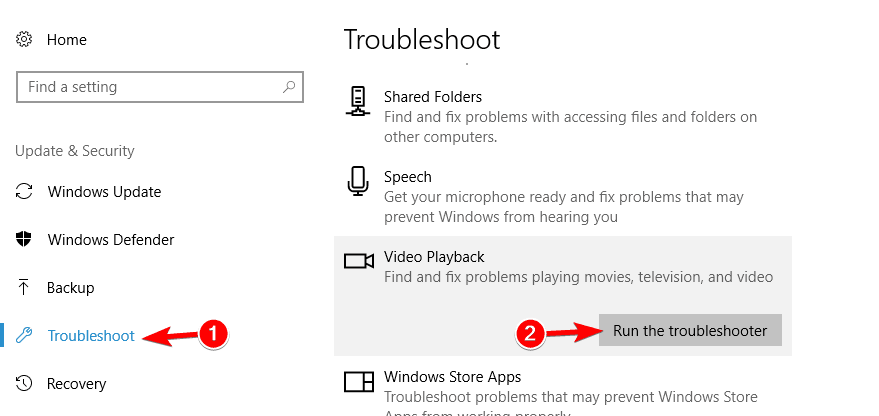
- Følg instruktionerne på skærmen for at fuldføre fejlfindingsværktøjet.
Du kan også køre Fejlfinding fraKontrolpanel som følger:
- TrykkeWindows-nøgle + Sog skrivkontrolpanel.
- VælgKontrolpanel.
- Klik påFejlfinding.
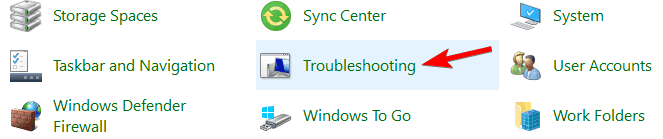
- Vælge Se alt.
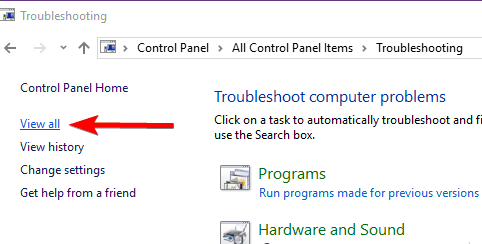
- VælgWindows Media Player-indstillinger.
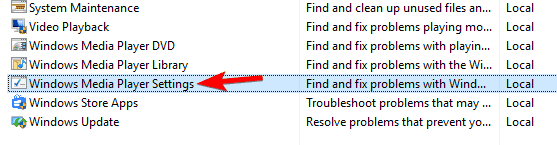
- Følg instruktionerne på skærmen for at fuldføre den.
5. Geninstaller Microsoft Live Essentials
Hvis du ikke kan afspille MP4-filer i Windows Movie Maker, kan problemet være relateret til Microsoft Live Essentials. Ifølge brugerne havde de problemer med denne app, men de løste problemet ved at geninstallere.
For at fjerne et bestemt program fra din pc sammen med alle dets filer anbefaler vi at bruge en afinstallationssoftware, såsom IOBit Uninstaller.
Når du har fjernet Microsoft Live Essentials, skal du downloade den nyeste version og installere den. Når du har gjort det, skal du kunne afspille MP4-filer i Windows Movie Maker igen.
⇒ Hent IOBit Uninstaller
6. Deaktiver WMV DirectX videoacceleration
- ÅbenWindows Media Player.
- Klik på Organisere og gå til Muligheder.
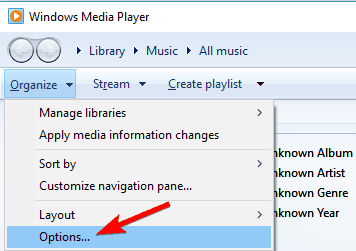
- Naviger til Ydeevne fane og deaktivere Slå DirectX Video Acceleration til for WMV-filer.
- Klik på ansøge og Okay for at gemme ændringer.
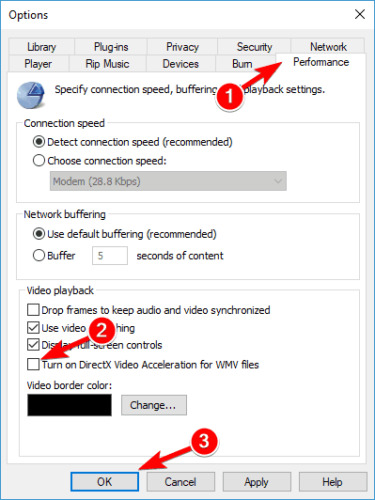
- Genstart Windows Media Player.
Få brugere rapporterede, at deaktivering af denne funktion hjalp med, at MP4-filer ikke afspilles
7. Skift filtypen
- Find den video, du vil afspille.
- Sørg for, at filtypenavne afsløres.
- Klik på på Udsigt og vælg Filnavneudvidelser.
- Valgfri:Opret en sikkerhedskopi af videofilen, før du ændrer dens udvidelse.
- Find filen og omdøbe det.
- Skift filtypenavnet fra .mp4 til .mp4v.
- Klik påJaat bekræfte.
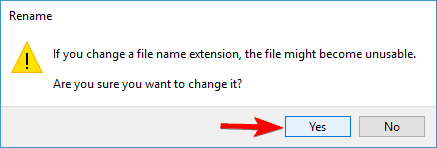
- Afspil videoen igen.
Filen er ubrugelig efter ændring af dens udvidelse? Se, hvordan du undgår denne ubehagelige overraskelse.
8. Skift VLC-indstillinger
- Åben VLC-afspiller.
- Naviger til Værktøjer og vælg Præferencer.
- Vælg nu Indgang og gå til Codecs.
- I Codecs sektion, find Hardware-accelereret afkodning og ændre det fra handicappet til Automatisk.
Efter at have gjort det, løses problemet med VLC- og MP4-filer, og de skal begynde at spille igen uden problemer.
Som du kan se, er problemer med MP4-filer ikke relateret til selve Windows 10, de er relateret til videokodecs, der muligvis ikke er installeret på din computer.
Og den eneste løsning er at downloade og installere codecs eller bruge en tredjeparts multimedieafspiller.
Hvis du har yderligere forslag til dette emne, er du velkommen til at sende os en linje i kommentarfeltet nedenfor.
Ofte stillede spørgsmål
MP4 er et digitalt multimediebeholderformat, der oftest bruges til at gemme video og lyd. Hvis du kører på Windows 10 og ikke kan bruge MP4-filer, se denne guide til alternativer.
Den nemmeste måde at afspille MP4-filer på er at bruge en Videoafspiller da dette er et af de mest almindelige tilgængelige filformater.
Ja, MP4 er stadig et meget almindeligt videofilformat, især når det kommer til bærbare multimedieenheder. Musikafspillere normalt konvertere dem til MP3.

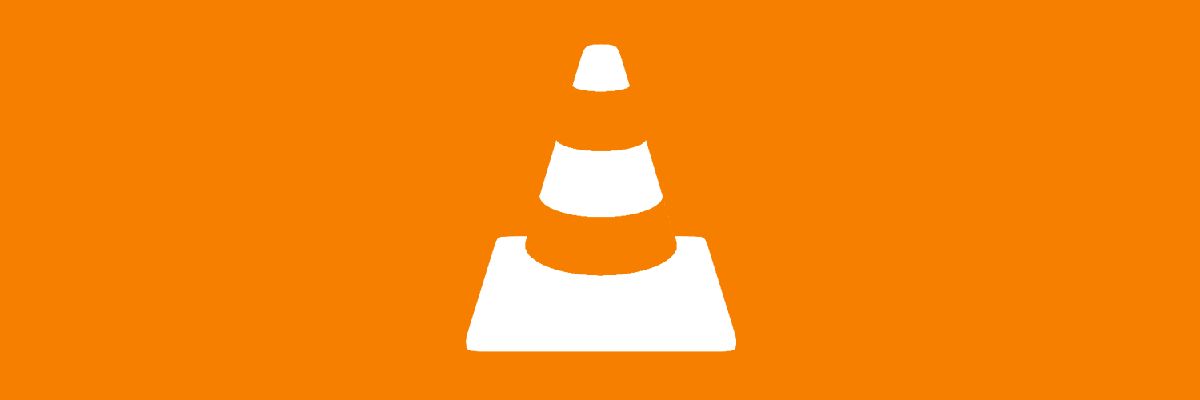
![Fix: Windows 10 kan ikke afspille MP4-filer [VLC, Media Player]](/f/01644ea928813b6c0e6baa51d9b681d2.jpg?width=300&height=460)
![Windows Media Player kan ikke rippe musik i Windows 10 [FIX]](/f/d9789b248a6144ad9142af4766810d13.jpg?width=300&height=460)
